오피스 렌즈(Office Lens)는 마이크로소프트 렌즈(Microsoft Lens)라고도 이야기합니다. 이름이 변경된지는 오래되었으며 예전에는 오피스 렌즈였지만 지금은 마이크로소프트 렌즈라는 이름으로 구글플레이스토어, 앱스토어에서 쉽게 찾을 수 있습니다.
오피스 365와 함께 사용하면 편리하고, 이미지에 있는 표를 텍스트로 변환하거나 필기 내용을 텍스트로 변환하고 싶을 때 사용하면 매우 좋습니다. 스캔, 편집, 저장, 공유 등 여러 가지 기능으로써 활용될 수 있기 때문에 실생활에서 어떻게 하면 효율적으로 활용될 수 있을지 사용 방
적합한 모드 선택하기
오피스 렌즈를 실행하게 되면 사진, 명함, 화이트, 문서, 조치(텍스트, 표, 읽기) 총 5가지 모드를 선택해서 사용할 수 있습니다. 각각의 모드에 맞춰서 문서를 스캔할 수 있는데요, 각 모드를 사용해서 문서를 스캔해보겠습니다.
사진 : 사진모드는 가장 많이 사용되는 모드로써 인물 사진이나 주변 풍경, 건물, 사물 들을 찍을때 좋습니다.
문서 : 문서 모드는 문서 안에 있는 글씨들이 작거나 세부 내용들이 있는 경우 이부분을 최대한 확보해서 깔끔하게 찍을 수 있습니다. 예를 들어 포스터, 전단지 그리고 음식점 메뉴판, 안내문 등을 찍을때 좋습니다.
화이트보드 : 화이트보드 모드는 하얀색 칠판에 색이 있는 글씨(검은글씨) 부분만 선택되어 찍을 수 있는 모드 입니다. 하얀색 칠판, 스케치북에서 사용하면 매우 효과적은 결과를 얻을 수 있습니다.
명함 : 명함 모드는 우리가 잘 알고 있는 명함을 깔끔하게 찍을 수 있습니다. 일반적인 종이명함의 내용을 추출해서 휴대폰 연락처나 OneNote에 저장할 수 있는것도 장점입니다.
이렇게 각 기능에 대한 스캐너 모드를 확인하였고요, 솔직히 잘 모르겠다면 사진모드, 문서모드를 이용해서 찍으면 됩니다. 명함을 찍고 싶다면 명함 모드를 선택하면 되겠죠.
카메라로 사진 찍기
휴대폰 카메라를 이용해서 사진을 찍을 차례 입니다. 처음 오피스 렌즈를 실행하게 되면 가장 최근에 사용된 모드로 자동 설정되게 됩니다.
명함 모드에서 명함을 한 번 찍어보도록 하겠습니다.
아래와 같이 따라서 합니다.
- 오피스 렌즈(Office Lens)를 실행합니다.
- 사진 촬영 버튼을 터치합니다.
- 갤러리, 사진 앱에서 이미 찍어놓은 사진을 불러올 수 있습니다.
- 매번 스캔 후 직접 테두리 조정을 활성화 합니다.
- 자동으로 테투리 조정이 됩니다.
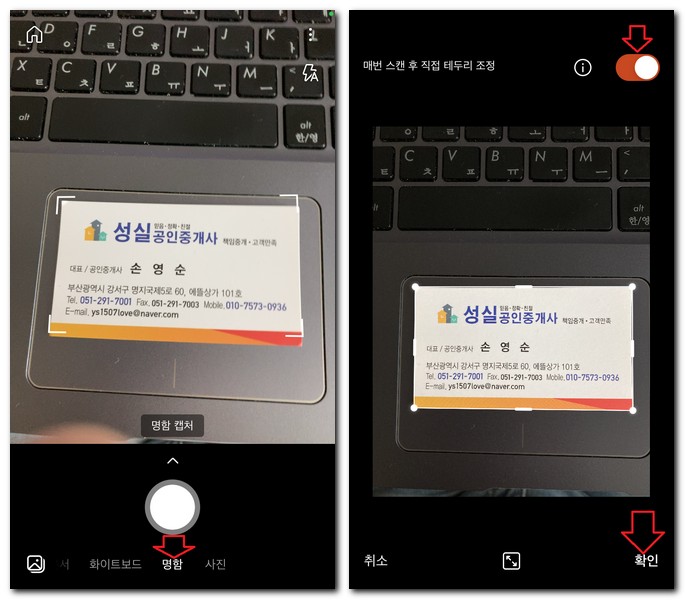
이렇게 휴대폰 카메라로 사진을 찍거나 갤러리, 사진 앱에서 미리 찍어놓은 사진, 이미지를 불러와도 됩니다.
테두리 조절 필터, 자르기 편집하기
사진을 찍었다면, 테두리가 자동으로 조절됩니다. 매번 스캔 후 직접 테두리 조정이 활성화 되어 있다면 매우 편리합니다. 아니면 직접 테투리 조정이 가능한데요, 아래쪽 메뉴에서 선택하면 됩니다.
각 메뉴에서 스캔 후 테두리를 수동으로 조정할 수 있기 때문에 사용자는 언제든지 항상 자르기 화면에서 이 기능을 켜기/끄기할 수 있습니다.
만약 잘못 찍은 사진이거나 잘못 불러온 사진이라면 다시 찍거나 삭제 하면 됩니다. 그리고 추가적으로 사진을 추가하고싶다면 “추가” 메뉴를 선택해보세요.
자르기를 통해서 부족한 테두리를 보다 정교하게 수정할 수 있습니다. 또한 찍은 사진에 캡션이라고 해서 글씨를 넣을 수도 있습니다.
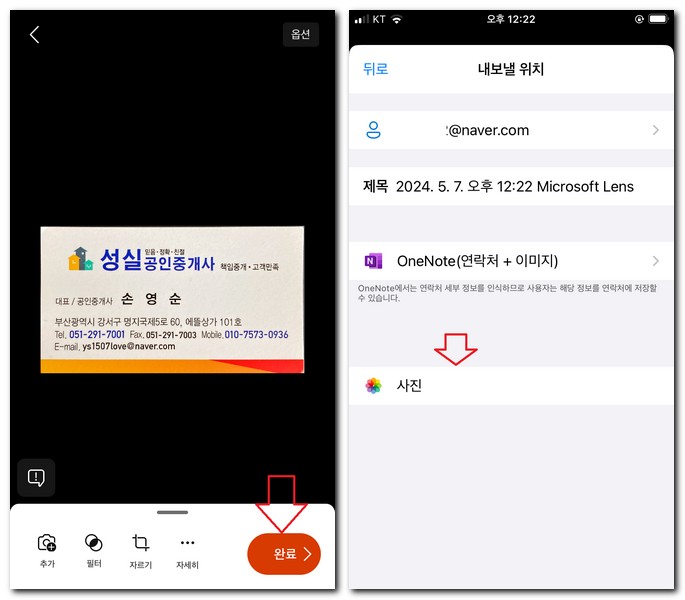
저장하기
마지막으로 저장을 할 차례 입니다. 저장하는 방법은 “완료” 버튼을 터치합니다. 그리고 어디에 내보낼 것인지 위치를 지정하면 되는데요, 제목을 입력하고, OneNote에 저장할 것이라면 Onenote를 선택하면 됩니다.
기본 사진 앱이나 갤러리 앱 등 휴대폰에 그대로 저장하고 싶다면 “사진”을 터치하면 저장이 완료 됩니다.
추가적으로 마이크로소프트 워드, 파워포인트 같은 곳에 PDF 파일로도 저장이 가능하기 때문에 본인이 자유롭게 선택해서 저장을 하면 됩니다.
오피스 렌즈 어플 설치하기
오피스 렌즈 어플을 설치하기 위해서는 안드로이드 스마트폰이랑 아이폰은 각각 설치 방법이 비슷합니다.
때문에 함께 설명해보겠습니다.
아래와 같이 따라합니다.
오피스 렌즈 어플 설치
- 갤럭시폰이라면 Play스토어, 아이폰이라면 AppStore를 터치합니다.
- 검색 메뉴를 터치합니다.
- “오피스 렌즈”라고 입력합니다.
- 결과가 나타난다면 본문 내용을 참고해서 선택합니다.
- 받기 또는 설치 버튼을 터치해서 다운로드 설치를 진행합니다.
이렇게 설치가 완료되면 휴대폰 바탕화면에 마이크로소프트 렌즈(Microsoft Lens) 어플을 확인할 수 있습니다. 앞서 설명하였듯이 오피스 렌즈 -> 마이크로소프트 렌즈(Microsoft Lens)로 변경되었기 때문에 이부분 참고하셔야 됩니다.